PDF (Portable Document Format) ist dank seiner plattformübergreifenden Kompatibilität, festen Formatierung und einfachen Freigabe zu einem unverzichtbaren Dateiformat in unserer täglichen Arbeit geworden. Glücklicherweise haben wir auch auf dem iPhone mehrere effiziente Möglichkeiten, PDF-Dateien zu erstellen und zu verarbeiten. Dieser Artikel erklärt detailliert, wie Sie die integrierten Funktionen des iPhones, Apps von Drittanbietern und praktische Online-Tools wie dpdf.com zur Erstellung von PDF-Dateien nutzen können, und hilft Ihnen, die beste Lösung für verschiedene Szenarien zu wählen und Ihre Arbeitseffizienz einfach zu verbessern.
Erste Methode: Nutzung der integrierten iPhone-Funktionen
iOS enthält mehrere praktische integrierte Funktionen, mit denen Sie schnell PDF-Dateien erstellen können, ohne Apps von Drittanbietern zu benötigen.
1. Konvertieren von Fotos in PDF aus der Fotos-App
Konvertieren Sie schnell Fotos, Screenshots oder gescannte Dokumente in PDF.
Schritte:
-
Öffnen Sie die Fotos-App und wählen Sie Fotos aus:
- Starten Sie die Fotos-App, tippen Sie auf "Auswählen" und wählen Sie ein oder mehrere Fotos aus.
- Nach der Auswahl tippen Sie auf das "Teilen"-Symbol in der unteren linken Ecke.

Auswählen von Fotos in der iPhone-Fotos-App und Vorbereitung zum Teilen -
Wählen Sie "Drucken":
- Im Teilen-Menü finden und tippen Sie auf "Drucken".

Auswählen der Druckfunktion im iPhone-Teilmenü -
PDF erstellen und anzeigen:
- In den Druckoptionen sehen Sie eine Vorschau des Fotos. Verwenden Sie die Zoom-Out-Geste (Pinch to Zoom Out) auf der Vorschau, um sie in ein temporäres PDF umzuwandeln.
- In neueren iOS-Versionen können Sie auch direkt auf das "Teilen"-Symbol in der oberen rechten Ecke des Druckvorschau-Bildschirms tippen.

Erstellen eines PDFs über die iPhone-Druckvorschau und Vorbereitung für weitere Aktionen -
PDF speichern:
- Im neuen Teilen-Menü wählen Sie "In Dateien speichern".
- Wählen Sie einen Speicherort (wie "Auf dem iPhone" oder "iCloud Drive") und tippen Sie auf "Speichern".

Bequemes Speichern der generierten PDF-Datei in der iPhone-Dateien-App
Hauptvorteile und Tipps
- Keine zusätzlichen Apps erforderlich, Operationen sind direkt und effizient, ideal für schnelle Konvertierungen.
- Unterstützt die Konvertierung mehrerer Fotos in eine einzelne PDF-Datei.
- Der Standardname der PDF-Datei basiert auf dem ersten Foto. Es wird empfohlen, ihn später nach Inhalt zu ändern, um ihn leichter zu finden.
2. PDF aus der Dateien-App erstellen
Die Dateien-App, das Dokumentenverwaltungszentrum des iPhones und iCloud Drive, unterstützt auch die Konvertierung bestimmter Dateien in PDF.
Schritte:
- Öffnen Sie die Dateien-App und finden Sie Ihre Datei:
- Starten Sie die Dateien-App und lokalisieren Sie das Dokument, das Sie konvertieren möchten (wie Pages-, Numbers-, Keynote-Dokumente oder bestimmte Textdokumente, Fotos).
- Verwenden Sie "Schnellaktionen" oder "Teilen" zum Erstellen von PDF:
- Für eine einzelne Datei: Tippen und halten Sie das Dateisymbol, wählen Sie "Schnellaktionen" > "PDF erstellen". Die PDF wird am ursprünglichen Speicherort gespeichert.
- Über "Teilen": Tippen Sie auf die Dateivorschau oder öffnen Sie sie. Tippen Sie auf "Teilen" > "Drucken". Folgen Sie dann den gleichen Schritten wie in der Fotos-App: Im Druckvorschau-Bildschirm tippen Sie erneut auf "Teilen" > "In Dateien speichern".
Hauptvorteile
- Die direkte Ausführung in der Dateiverwaltungsoberfläche bietet einen reibungslosen Arbeitsablauf, besonders geeignet für bereits in der Dateien-App gespeicherte Dokumente.
- Unterstützt gängige Büro- und Textdokumentformate.
3. Dokumente mit der Notizen-App scannen
Die Notizen-App des iPhones enthält eine leistungsstarke integrierte Scan-Funktion, die Papierdokumente schnell digitalisieren und als PDF-Dateien speichern kann.
Schritte:
- Öffnen Sie die Notizen-App und erstellen Sie eine neue Notiz oder öffnen Sie eine bestehende.
- Starten Sie den Scan-Modus:
- Tippen Sie auf das Kamera-Symbol am unteren Rand der Notiz und wählen Sie "Dokumente scannen".

Aktivieren der Dokumentenscan-Funktion in den iPhone-Notizen - Scannen:
- Richten Sie die iPhone-Kamera auf das Dokument. Die App erkennt normalerweise automatisch die Ränder und nimmt auf; es kann auch manuell erfolgen.
- Um mehrere Seiten zu scannen, setzen Sie den Prozess fort. Wenn Sie fertig sind, tippen Sie auf "Speichern" in der unteren rechten Ecke. Das gescannte Dokument wird in die aktuelle Notiz eingefügt.
- Teilen oder als PDF speichern:
- Tippen Sie auf die Vorschau des gescannten Dokuments in der Notiz.
- Tippen Sie auf die "Teilen"-Schaltfläche in der oberen rechten Ecke.
- Im Teilen-Menü wählen Sie "In Dateien speichern" zum direkten Speichern als PDF oder teilen Sie es über andere Apps.
Hauptvorteile und Anwendungsszenarien
- Hervorragende automatische Randerkennung und Bildverbesserung führen zu hochwertigen Scans.
- Ideal für die schnelle Digitalisierung von Papierdokumenten wie Quittungen, Verträgen, Vorlesungsnotizen usw.
- Gescannte Dokumente werden direkt in Notizen gespeichert, was die Organisation und spätere Anzeige erleichtert.
Zweite Methode: Nutzung von Apps von Drittanbietern
Wenn Sie erweiterte PDF-Bearbeitungsfunktionen benötigen, wie Zusammenführen und Teilen, Bearbeiten von Text und Bildern, OCR-Erkennung, Anmerkungen, Ausfüllen von Formularen, elektronische Signaturen usw., sind PDF-Apps von Drittanbietern die bessere Wahl.
Im App Store gibt es mehrere ausgezeichnete PDF-Apps, wie:
- Microsoft Lens: Eine angesehene Scan-App, die Dokumente und Whiteboards bequem scannen und als hochwertige PDF-Dateien speichern kann. Eng integriert mit dem Microsoft Office-Ökosystem.
- Adobe Acrobat Reader: Bietet zuverlässige Funktionen zum Anzeigen, Kommentieren und Signieren von PDFs, mit zusätzlichen erweiterten Bearbeitungsfunktionen, die über ein Abonnement verfügbar sind.
- PDF Expert: Ein umfassendes PDF-Bearbeitungstool mit benutzerfreundlicher Oberfläche und flüssiger Leistung.
- GoodReader: Ein leistungsstarkes PDF-Lese- und Verwaltungstool, das verschiedene Dateitypen unterstützt.
Vorteile von Apps von Drittanbietern
- Bieten professionelle und tiefgreifende Bearbeitungswerkzeuge, die in den integrierten iOS-Funktionen nicht verfügbar sind.
- Haben normalerweise benutzerfreundlichere Oberflächen und flüssigere Leistung.
- Einige Apps bieten erweiterte Funktionen wie Cloud-Synchronisierung, OCR, geräteübergreifende Zusammenarbeit usw.
Überlegungen bei der Nutzung von Apps von Drittanbietern
- Viele erweiterte Funktionen erfordern möglicherweise kostenpflichtige Abonnements oder Einzelkäufe.
- Die Qualität der Apps variiert; achten Sie auf Benutzerbewertungen und Berechtigungsanfragen bei der Auswahl.
- Achten Sie auf die Datenschutzrichtlinie der App, um die Sicherheit Ihrer persönlichen Daten zu gewährleisten.
- Belegt Speicherplatz auf dem iPhone.
Dritte Methode: Bevorzugung von Online-PDF-Tools wie dpdf.com
Für Benutzer, die Effizienz und Bequemlichkeit suchen, sind Online-PDF-Tools eine ausgezeichnete Wahl. Sie erfordern keine Installation und sind über den integrierten Safari-Browser des iPhones leicht zugänglich, bieten eine breite Palette von Diensten zum Erstellen, Konvertieren und Bearbeiten von PDFs. Umfassende und benutzerfreundliche Plattformen wie dpdf.com können die Effizienz der PDF-Verarbeitung erheblich verbessern.
Einfache Schritte zum Erstellen von PDF auf dem iPhone mit dpdf.com:
- Öffnen Sie den Safari-Browser und besuchen Sie
dpdf.com:- Öffnen Sie den Safari-Browser des iPhones und geben Sie
https://www.dpdf.comein.
- Öffnen Sie den Safari-Browser des iPhones und geben Sie
- Wählen Sie die gewünschte Funktion:
dpdf.combietet einen reichen Satz von PDF-Tools, wie PDF zusammenführen (kann mehrere Fotos, Word-Dokumente, Excel-Tabellen, PowerPoint-Präsentationen usw. in eine einzelne PDF-Datei zusammenführen), Bilder zu PDF, Word zu PDF und andere. Wählen Sie die geeignete Funktion entsprechend Ihren Bedürfnissen.
- Laden Sie Ihre Dateien hoch:
- Tippen Sie auf die Upload-Schaltfläche, um bequem eine oder mehrere Dateien aus der Galerie der iPhone-Fotos-App oder der Dateien-App auszuwählen.
dpdf.comunterstützt Stapelverarbeitung und spart Ihre wertvolle Zeit.
- Tippen Sie auf die Upload-Schaltfläche, um bequem eine oder mehrere Dateien aus der Galerie der iPhone-Fotos-App oder der Dateien-App auszuwählen.
- Starten Sie die Verarbeitung und laden Sie herunter:
- Je nach ausgewählter Funktion tippen Sie auf Schaltflächen wie "Konvertierung starten", "PDF zusammenführen" usw.
dpdf.comverarbeitet Ihre Dateien schnell in der Cloud. - Nach Abschluss der Verarbeitung tippen Sie auf die Download-Schaltfläche, um die generierte PDF-Datei in der iPhone-Dateien-App zu speichern, was die spätere Anzeige, Freigabe oder den Druck erleichtert.
- Je nach ausgewählter Funktion tippen Sie auf Schaltflächen wie "Konvertierung starten", "PDF zusammenführen" usw.
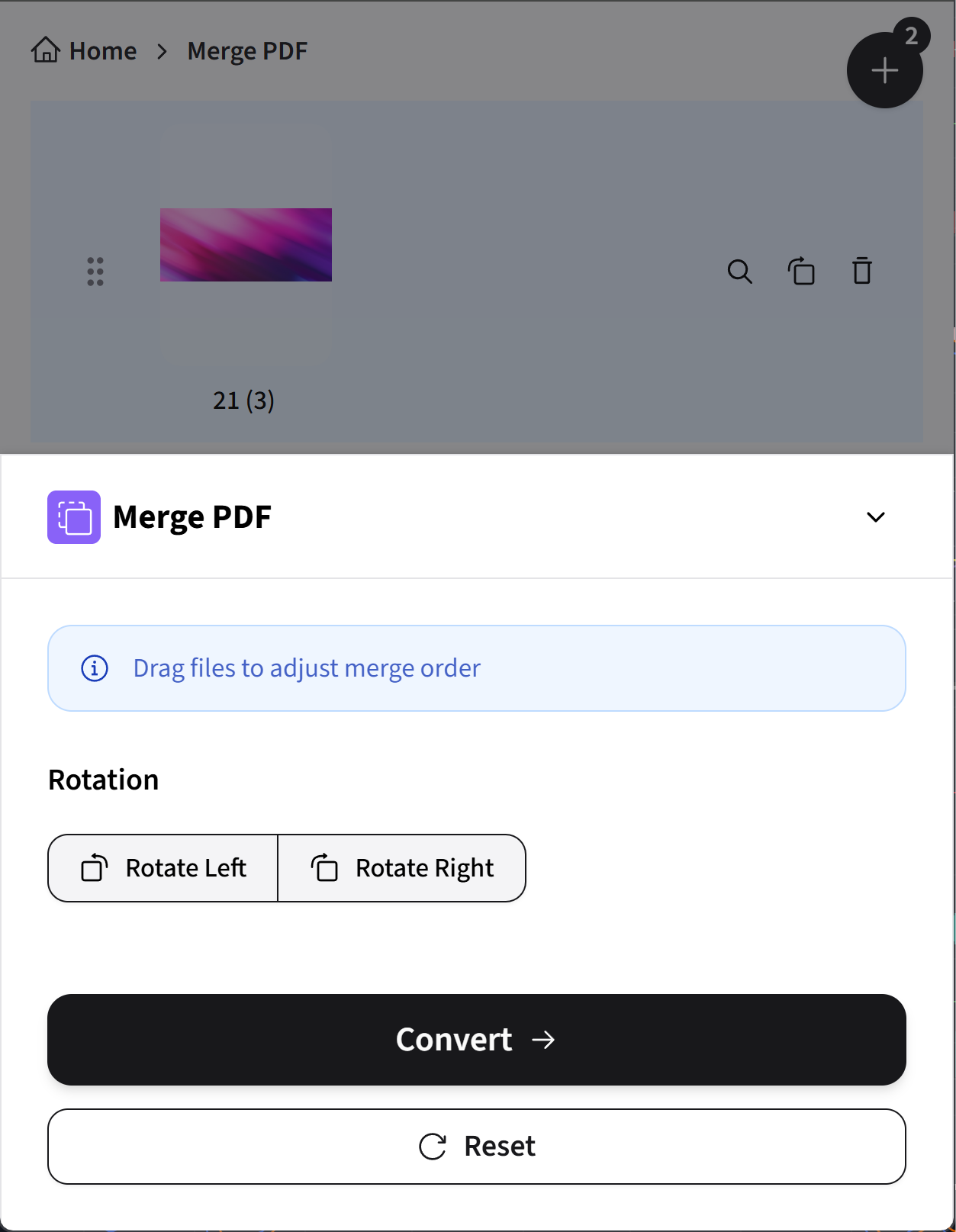
Warum empfehlen wir dpdf.com?
- Keine Installation erforderlich, sofort einsatzbereit: Belegt keinen wertvollen Speicherplatz auf dem iPhone, jederzeit und überall über den Browser zugänglich.
- Leistungsstark und umfassend: Bietet verschiedene praktische Funktionen von Formatkonvertierung, Zusammenführung, Komprimierung bis hin zur Bearbeitung, die Ihre vielfältigen PDF-Verarbeitungsbedürfnisse erfüllen.
- Einfache und intuitive Ausführung: Sauberes Interface-Design und klare Prozessführung ermöglichen neuen Benutzern einen schnellen Start.
- Effiziente Verarbeitung: Leistungsstarke Backend-Server garantieren schnelle und stabile Dateiverarbeitung, die auch große Dateien problemlos bewältigt.
- Fokus auf Sicherheit und Datenschutz:
dpdf.comverspricht strikte Vertraulichkeit für hochgeladene Dateien und löscht sie nach einer bestimmten Verarbeitungszeit automatisch, um die Sicherheit Ihrer Daten zu gewährleisten. - Kostenlose und wertvolle Dienste: Die meisten Grundfunktionen können kostenlos genutzt werden und erfüllen die grundlegenden täglichen Bedürfnisse. Es werden auch erweiterte kostenpflichtige Optionen für professionelle Benutzer angeboten.
Allgemeine Überlegungen bei der Nutzung von Online-PDF-Tools
- Erfordert eine stabile Netzwerkverbindung für einen reibungslosen Service.
- Das Hoch- und Herunterladen sehr großer Dateien kann je nach Netzwerkgeschwindigkeit länger dauern.
- Obwohl
dpdf.comder Sicherheit große Bedeutung beimisst, stellen Sie sicher, dass Sie jedem Online-Dienst vertrauen, den Sie wählen, wenn Sie extrem sensible oder vertrauliche Dateien verarbeiten.
Wie wählen?
Wählen Sie die am besten geeignete Methode zur PDF-Erstellung basierend auf Ihren spezifischen Bedürfnissen und Szenarien:
| Szenario | Empfohlene Methode | Vorteile | Nachteile/Überlegungen |
|---|---|---|---|
| Schnelle Konvertierung von Fotos und Webseiten zu PDF | Integrierte iPhone-Funktionen (über "Teilen" > "Drucken") | Einfach und direkt, keine zusätzlichen Apps erforderlich, sicher und bequem, hohe Systemintegration. | Begrenzte Funktionen, wenige Anpassungsoptionen, möglicherweise manuelle Umbenennung der Datei erforderlich. |
| Scannen von Papierdokumenten (Quittungen, Notizen) | Scan-Funktion in der Notizen-App | Hervorragende automatische Randerkennung und Bildverbesserung, geeignet für schnelle Digitalisierung, in Notizen integriert. | Nur grundlegendes Scannen und Konvertieren zu PDF, keine erweiterten Bearbeitungsfunktionen. |
| Konvertierung von iWork-Dokumenten (Pages, Numbers, Keynote) zu PDF | Schnellaktion "PDF erstellen" in der Dateien-App | Wird direkt in der Dateiverwaltung abgeschlossen, sehr bequem und schnell, behält das Originalformat gut bei. | Nur auf Dateitypen anwendbar, die die Schnellaktion "PDF erstellen" unterstützen. |
| Bedarf an erweiterter PDF-Bearbeitung (Zusammenführen, Anmerkungen, Signaturen, OCR) | Professionelle PDF-Apps von Drittanbietern | Leistungsstarke und umfassende Funktionen, die komplexe Bedürfnisse erfüllen, normalerweise mit besserer Benutzererfahrung und mehr Anpassungsoptionen. | Kann Zahlung erfordern; Qualität der Apps variiert, wählen Sie sorgfältig; belegt Speicherplatz; achten Sie auf Datenschutzberechtigungen. |
| Konvertierung mehrerer Formate, Online-Stapelverarbeitung, Bedarf an umfassenden Funktionen und maximaler Bequemlichkeit | Online-PDF-Dienst dpdf.com | Keine Installation erforderlich, umfassende und leistungsstarke Funktionen, einfache Ausführung, effizient und sicher, kostenlose und kostenpflichtige Dienste verfügbar. | Netzwerkabhängig; Verarbeitung sehr großer Dateien kann von der Netzwerkgeschwindigkeit beeinflusst werden. |
Zusammenfassung
Das iPhone bietet mehrere flexible und effiziente Möglichkeiten zum Erstellen und Verarbeiten von PDF-Dateien. Von den bequemen integrierten Systemfunktionen bis zu den funktionsreichen Apps von Drittanbietern bis hin zu Online-Tools wie dpdf.com, die keine Installation erfordern, aber dennoch leistungsstark sind, gibt es immer eine Methode, die zu Ihren spezifischen Bedürfnissen passt. Wir empfehlen dringend, dpdf.com zu probieren, das Ihnen maximale Bequemlichkeit und Effizienz bei der PDF-Verarbeitung bieten kann. Wir hoffen, dass dieser Artikel Ihnen hilft, die Techniken zur PDF-Erstellung auf dem iPhone zu beherrschen und so Ihre Arbeits- und Lerneffizienz zu verbessern.
Entdecken Sie mehr Tools auf dpdf.com
Wenn Sie häufig mit PDF-Dateien arbeiten oder Ihren PDF-Verarbeitungsworkflow weiter vereinfachen möchten, empfehlen wir dringend, mehr der professionellen Tools zu erkunden und zu nutzen, die von dpdf.com angeboten werden. Von Zusammenführung und Konvertierung bis hin zur Komprimierung zielt dpdf.com darauf ab, Ihre umfassende Lösung für PDF-Verarbeitungsaufgaben zu sein und Ihre Arbeitseffizienz erheblich zu verbessern:
PDF zusammenführen
Fügen Sie mehrere PDF-Dateien, Bilder und Office-Dokumente (Word, Excel, PowerPoint) einfach in eine einzelne PDF-Datei zusammen.
Bilder zu PDF
Unterstützt Bildformate wie JPG, PNG, HEIC und andere, schnelle Stapel- oder Einzelkonvertierung in hochwertiges PDF.
Word zu PDF
Präzise Konvertierung von Word-Dokumenten (.doc, .docx) in PDF, unter Beibehaltung des Originalformats, der Schriftarten und Bilder.
PDF komprimieren
Reduziert effektiv die Größe von PDF-Dateien, optimiert für E-Mail-Versand, Online-Freigabe und Speicherung.
